
Ukungagqibeki, Ibar yomsebenzi ibekwe ezantsi kwesikrini Windows 10. Nangona abasebenzisi baneendlela ezahlukeneyo zokukhetha kwinkqubo yokusebenza. Siyabulela kubo sinokutshintsha indawo apho le bar ikwisikrini. Kwaye inkqubo yokwenza oku ilula kunokuba ibonakala.
Ke ngoko, ngezantsi sikubonisa amanyathelo ekufuneka enziwe ukuze ukwazi ukwenza tshintsha indawo yebar yomsebenzi ngaphakathi Windows 10. Inkqubo elula, kunye nenye enokuba luncedo kuqwalaselo oluthile lwekhusi.
Into yokuqala ekufuneka siyenzile kukuvula ibar yomsebenzi. Ngaphandle koko, akuyi kuba nako ukwenza le nkqubo. Ukwenza oku, sinqakraza ekunene kwibar yomsebenzi, kwaye phakathi kweenketho ezivelayo sijonga enye yokugqibela. Le yi "Tshixa ibar yomsebenzi", ekhangelwa ngokungagqibekanga. Sicofa kuyo.
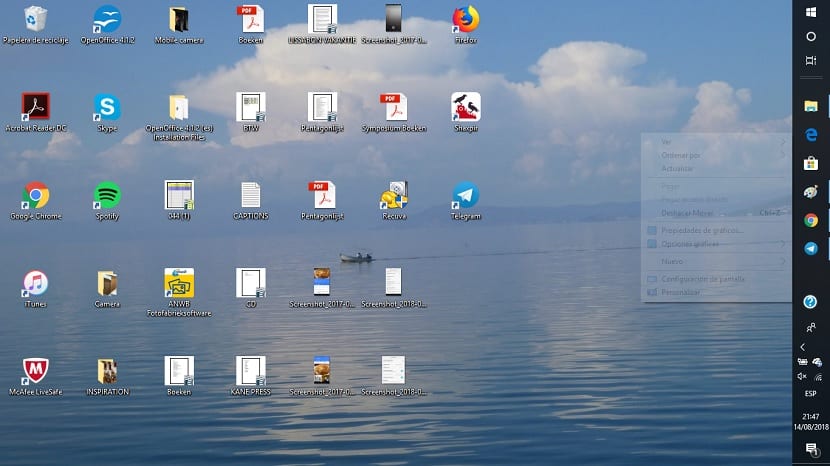
Ngokwenza oku, Ngoku sinethuba lokuyihambisa kwiscreen njengoko sinqwenela. Singayibeka naphi na apho sifuna khona. Ukwenza oku, into ekufuneka siyenze kukuyirhuqela kwicala esilifunayo. Inokubekwa emacaleni okanye phezulu. Windows 10 ivumela olu khetho.
Ukongeza kokuyihambisa, Windows 10 isinika ithuba lokuguqula ubukhulu bebar yomsebenzi. Ekuphela kwento ekufuneka siyenzile kule ngqiqo kukubeka ikhesa kumda webar, kwaye emva koko kuya kuvela utolo olusivumela ukuba siguqule obu bunzima. Sikhetha eyona ifanele thina.
Nje ukuba siyibeke Windows 10 ibha yomsebenzi apho sifuna khona, Into ekufuneka siyenzile kukuyivimba. Silandela laa nto besiyenza ekuqaleni, kwaye ngale ndlela sele siyigqibile inkqubo. Njengoko ubona, kulula kakhulu.